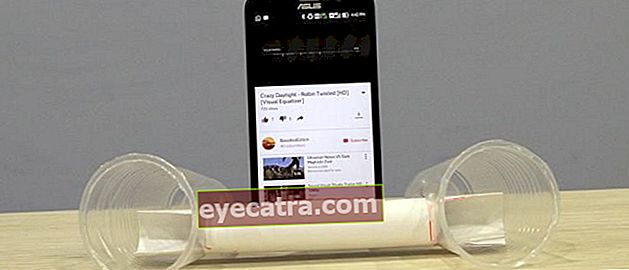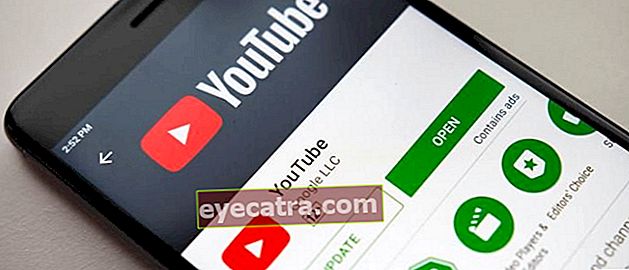hvordan lage en PayPal-konto uten kredittkort [nyeste 2020]
Hvordan du oppretter en PayPal-konto kan forvirre deg fordi du ikke har et kredittkort. Stille! Slik registrerer du deg for Paypal 2020 uten kredittkort ✅!
Hvordan lage en PayPal-konto Det er nå stadig mer ettertraktet av mange mennesker fordi det gir bekvemmelighet i online-transaksjoner, spesielt for de av dere som ofte handler på e-handelsnettsteder i utlandet.
For de av dere som ikke vet, er PayPal selv det viktigste online betalingsverktøyet blant internettbrukere fra forskjellige deler av verden. Nesten som OVO betalingstjeneste, det er bare forskjellige nivåer.
Dessverre er det fortsatt mange som ikke vet hvordan de skal lage denne 2020 Paypal-kontoen.
Vel, for de av dere som er interessert i å registrere en Paypal-konto, men ikke forstår hvordan, vil ApkVenue fortelle deg hvordan du registrerer PayPal 2020 uten et kredittkort i sin helhet nedenfor.
Hvordan lage en PayPal-konto + legge til saldo uten kredittkort
Som ApkVenue har sagt ovenfor, PayPal er et selskap som tilbyr en slags overføringstjeneste via elektronisk post. Analogien er som sjekker og postanvisninger på postkontoret, gjeng!
Først var PayPal en sammenslåing av selskaper, altså Konfidens med X.com i 2000. To år senere, verdens auksjonsside, eBay, kjøpte dette selskapet.
Imidlertid bestemte eBay seg i 2014 for å skille PayPal for å bli et uavhengig selskap. Inntil nå har PayPal blitt brukt av mange mennesker til å handle online.
Ikke bare for å kjøpe, kan PayPal også brukes til å godta betalinger, gjeng. Anta at du har kanal YouTube og tjen penger på AdSensetingen, nå kan du motta pengene ved å ha en PayPal-konto.
Hvordan lage PayPal uten kredittkort
Vel, men for de av dere som er nye i dette populære betalingsinstrumentet, må du fortsatt lure på, hvordan registrerer du deg for å bli PayPal-bruker? Er det vanskelig eller ikke?
ApkVenue vil svare på disse spørsmålene gjennom følgende enkle trinn som du kan øve med en gang.
1. Velg Register-menyen på Paypal-siden
Det første du må gjøre er å åpne Paypal-nettstedet (//www.paypal.com/). Klikk på knappen 'Liste' den øverst til høyre.

2. Velg formålet med å opprette en PayPal-konto
Når du først åpner PayPal, blir du spurt om hva kontoen din er beregnet på. Det er to alternativer, nemlig for Kjøpe eller for Motta betalinger.
Her vil ApkVenue gi et eksempel Kjøp med PayPal.

3. Fyll ut personlige biodata
Når du er ferdig med å velge, må du fylle ut personlige data som navn og e-postadresse.

4. Fyll ut biodataopplysningene
Hvis du er ferdig med å fylle ut den første biografien, må du fullføre biografen din, gjengen! Du blir bedt om fødselsdato, et av identitetskortene dine (KTP, SIM, etc.), samt adresse og telefonnummer.

5. Fyll ut PayPal-saldoen
Etter at du har fullført registreringen, kan du umiddelbart fylle ut saldoen din ved å trykke på fanen Lommebok som er i toppmenyen.

6. Skriv inn kredittkortnummeret
På menyen Lommebok Du kan legge til en konto eller et kredittkort som du vil bruke til å utføre betalinger via PayPal.

Hvordan legge til en PayPal-saldo uten et kredittkort

"Tross alt sa han at du kan registrere deg uten kredittkort. Hvorfor er dette en opplæring som bruker et kredittkort? Wow, jeg lyver!" Nei, gjeng, det kan du!
Hvis du ikke har et kredittkort eller ikke vil sende et fysisk kredittkortnummer til PayPal-kontoen din, kan du også bruke et alternativ til tjenesten virtuelt kredittkort (VCC).
Virtuelt kredittkort fungerer som et vanlig kredittkort. Det er bare det, det er ingen fysisk form for dette kortet. Det er bare kortnummer og CVV-nummer.
Fordi det er virtuelt, kan VCC bare brukes til online transaksjoner, gjeng. Du kan bruke den til å handle på Amazon eller eBay, gjeng.
For å øke PayPal-saldoen din med VCC, er alt du trenger å gjøre å overføre beløpet du ønsker til VCC-kontoen din. Men husk at det er en rabatt på en prosentandel av beløpet du overfører som administrasjonsgebyr.
Allerede mange lokale partier tilbyr VCC til veldig billige priser. Du kan få det på online markedsplass ditt valg. På den måten kan du bruke PayPal uten kredittkort, gjeng!
Hvordan koble Jenius debetkort til PayPal
Kanskje du føler at det er litt komplisert å lage en PayPal-konto ved å følge trinnene som ApkVenue forklarte ovenfor. Men bare ro deg ned!
For de av dere som har en Jenius-konto, kan du også foreta innbetalinger via PayPal via Jenius-debetkortet ditt, som er koblet til Visa-nettverket.
Med andre ord, når du har koblet Jenius til PayPal-kontoen din, vil hver betaling du gjør med PayPal redusere Jenius-saldoen din.
Ikke bare betalinger, du kan også bruke den som betalingsmottaker bankkonto, gjeng. Passer for deg som leter etter hvordan du oppretter en PayPal-konto for å motta betalinger Enkelt.
I stedet for å være nysgjerrig, er det bedre å bare se trinnene nedenfor, la oss gå!
1. Logg inn Paypal
Gjennom et nettleserapplikasjon på din bærbare eller mobiltelefon, besøker du PayPal-nettstedet og logger på kontoen din.
2. Gå til siden "Finansiell informasjon"
Deretter klikker du på menyikonet 'Innstillinger', og velg deretter et alternativ 'Økonomisk informasjon'. I 'Kort', klikker du på menyen 'Koble til et nytt kort'.
 Fotokilde: Jenius.com
Fotokilde: Jenius.com 3. Fullfør kortinformasjonen
Etter det blir du bedt om å fylle ut den nødvendige kortinformasjonen.
 Fotokilde: Jenius.com
Fotokilde: Jenius.com 4. Bekreftelse av Jenius debetkort
For å utføre bekreftelsesprosessen klikker du på menyen 'Redigere' på kortet som må bekreftes. Etter det klikker du på menyen 'Bekreft kortet ditt'.
 Fotokilde: Jenius.com
Fotokilde: Jenius.com 5. Klikk på knappen "Få en kode"
På dette stadiet er det informasjon som forklarer at PayPal vil gjøre et uttak av USD 1,95 fra Jenius-debetkortet ditt. Og det vil bli returnert etter at Jenius debetkort er bekreftet.
For å gå til neste trinn, er alt du trenger å gjøre å klikke på knappen "Få en kode" og fortsett til trinn 6 nedenfor.
 Fotokilde: Jenius.com
Fotokilde: Jenius.com 6. Åpne Jenius-applikasjonen og kopier den firesifrede koden som er oppført
Neste trinn åpner du siden Kortsenter i Jenius-appen og velg debetkortet som er koblet til PayPal-kontoen din.
Velg meny 'Transaksjon', deretter kopiere 4-sifret kode oppført og lim inn på PayPal-siden, trinn 5 før.
 Fotokilde: Jenius.com
Fotokilde: Jenius.com Allerede fullført! Nå kan du også gjøre transaksjoner ved hjelp av PayPal via Jenius debetkort som var koblet tidligere, gjeng.
Ikke bare for å utføre betalinger, du kan også bruke Jenius som allerede er koblet til PayPal som en betalingsmottaker bankkonto.
Hvordan registrere PayPal med en bankkonto
Du trenger ikke et kredittkort for å lage en PayPal-konto, fordi du også kan bruke en bankkonto som et alternativ, gjeng.
Du må bare koble bankkontoen din til PayPal-kontoen din, og det er over.
For å forstå og være tydelig kan du se trinnene nedenfor.
1. Velg Meny 'Koble til en bankkonto'
Gå inn på siden PayPal-innstillinger, velg 'Økonomisk informasjon'. I 'Bankkontoer' du velger menyen 'Koble en bankkonto'.
 Fotokilde: Jenius.com
Fotokilde: Jenius.com 2. Fullfør den nødvendige informasjonen
Deretter fullfører du den forespurte bankkontoinformasjonen. Hvis du vil lage PayPal BCA, trenger du bare å fylle ut den nødvendige informasjonen, inkludert BCA-bankkoden.
 Fotokilde: Jenius.com
Fotokilde: Jenius.com 3. Klikk på "Koble banken din"
Til slutt er alt du trenger å gjøre å klikke på knappen 'Koble banken din' for å fullføre prosessen.
Der går du hvordan du registrerer PayPal uten kredittkort eller ved hjelp av en bankkonto.
Ved å bruke PayPal som et transaksjonsverktøy, kan du enkelt kjøpe varer som ikke selges i Indonesia.
For de av dere som eier en bedrift, kan du også bruke PayPal som betalingsmottaker bankkonto.
Les også artikler om Tech Hack eller andre interessante artikler fra Fanandi Ratriansyah